如何在迅捷压缩中将PDF文件在线压缩
有的小伙伴想要发送PDF文件,但是因为PDF文件太大了,所以无法传给别人,那么这时候就想要在线压缩PDF文件,其实可以在迅捷压缩软件中中压缩,具体步骤,小编就来为大家介绍一下吧。
具体如下:
1. 第一步,双击或者右击打开浏览器软件,接着下载安装迅捷压缩软件。
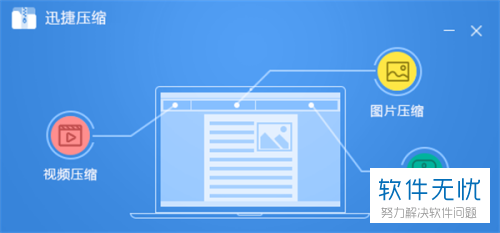
2. 第二步,双击或者右击打开安装完成的迅捷压缩软件,接着点击箭头所指的PDF压缩选项。

3. 第三步,来到下所示的压缩页面后,点击箭头所指的添加文件选项,接着点击想要压缩的PDF文件。
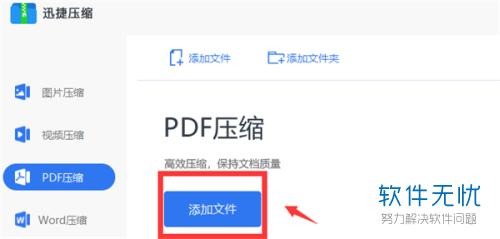
4. 第四步,添加文件到压缩页面后,根据自己的需求,选择压缩设置中缩小优先、普通压缩、清晰优先的任意一个。
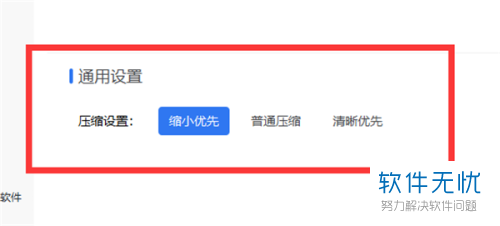
5. 第五步,完成储存位置的设置后,根据自己的需求,点击保存至原文件夹或自定义左边的复选框,完成选择后,点击右下角的开始压缩选项,就可以成功压缩PDF文件了。
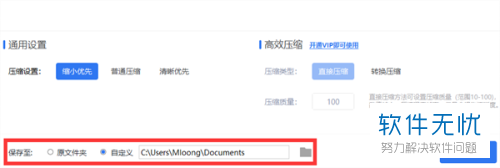
以上就是如何在迅捷压缩中将PDF文件在线压缩的方法。
分享:
相关推荐
- 【其他】 1688怎么做推广 05-08
- 【其他】 WPS表格被保护了怎么解除 05-08
- 【其他】 WPS表格边框怎么弄颜色 05-08
- 【其他】 1688怎么投诉举报 05-08
- 【其他】 1688怎么下单 05-08
- 【其他】 WPS表格背景色怎么变成白色 05-08
- 【其他】 1688怎么更换头像 05-08
- 【其他】 WPS表格背景颜色变成淡绿色 05-08
- 【其他】 1688怎么关闭声音 05-08
- 【其他】 WPS表格vb应用 05-08
本周热门
-
iphone序列号查询官方入口在哪里 2024/04/11
-
输入手机号一键查询快递入口网址大全 2024/04/11
-
oppo云服务平台登录入口 2020/05/18
-
苹果官网序列号查询入口 2023/03/04
-
mbti官网免费版2024入口 2024/04/11
-
outlook邮箱怎么改密码 2024/01/02
-
正负号±怎么打 2024/01/08
-
fishbowl鱼缸测试网址 2024/04/15
本月热门
-
iphone序列号查询官方入口在哪里 2024/04/11
-
输入手机号一键查询快递入口网址大全 2024/04/11
-
oppo云服务平台登录入口 2020/05/18
-
苹果官网序列号查询入口 2023/03/04
-
mbti官网免费版2024入口 2024/04/11
-
光信号灯不亮是怎么回事 2024/04/15
-
fishbowl鱼缸测试网址 2024/04/15
-
outlook邮箱怎么改密码 2024/01/02
-
网线水晶头颜色顺序图片 2020/08/11
-
steam账号怎么注册 2023/02/27












